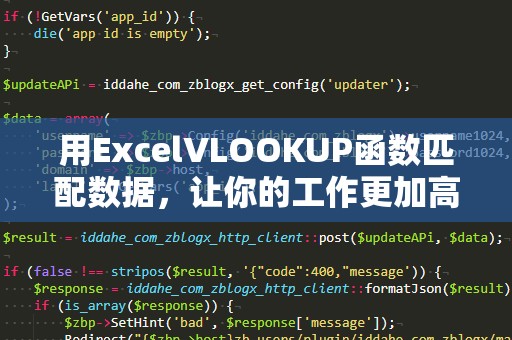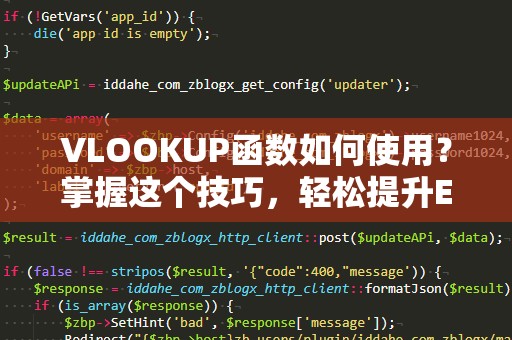随着信息时代的发展,数据成为了我们日常工作和生活中不可或缺的一部分。无论是企业的财务部门,还是市场分析团队,都会面临着大量的数据处理任务。而Excel作为全球最常用的数据处理工具,它的强大功能使得我们可以高效地管理、分析和处理这些数据。今天,我们要聚焦的是Excel中一个非常实用的函数——VLOOKUP函数,看看它是如何帮我们进行数据匹配的。
VLOOKUP是Excel中最常用的查找函数之一,VLOOKUP的全称是“VerticalLookup”,也就是“垂直查找”。这个函数允许用户在表格的第一列中查找某个值,然后返回该值所在行的其他列的数据。在工作中,我们常常需要通过某一列的数据查找对应的信息,而VLOOKUP函数正好能够轻松地解决这个问题。
想象一下,在一个包含成千上万行数据的表格中,我们可能需要快速查找某个员工的姓名、部门、薪资或其他相关信息。手动搜索不仅浪费时间,而且容易出错。而VLOOKUP函数能帮助我们以极高的效率进行这一操作。
VLOOKUP函数的基本语法
VLOOKUP函数的基本语法如下:
VLOOKUP(查找值,查找范围,列索引号,[匹配方式])
查找值:这是我们需要查找的目标数据,可以是一个单元格引用或是一个具体的数值。
查找范围:我们要在其中查找数据的区域或表格范围,通常是一个包含多列的数据区域。
列索引号:这是一个整数,表示当VLOOKUP找到目标数据后,返回该数据所在行的第几个列的值。例如,如果我们要返回的是查找范围中的第3列数据,那么列索引号就设置为3。
匹配方式:[匹配方式]是一个可选项,用于指定查找的方式。如果设置为FALSE,则表示精确匹配,如果设置为TRUE,则表示近似匹配。一般情况下,我们更倾向于选择精确匹配。
VLOOKUP的实际应用
以一个销售数据表格为例,假设你需要查询某个产品的销售额。这个表格包含了产品编号、产品名称、销售数量和销售额等信息,而你只知道产品编号。使用VLOOKUP函数,我们可以通过输入产品编号,快速查找并返回对应的销售额。
例如,如果你想查找产品编号为“P123”的销售额,函数公式可以写成:
=VLOOKUP("P123",A2:D100,4,FALSE)
在这个公式中,"P123"是查找值,A2:D100是数据表的查找范围,4表示我们希望返回的是销售额所在的第4列数据,而FALSE表示我们要求精确匹配。
通过这个简单的例子,你可以看到VLOOKUP函数的强大和高效。如果我们手动查找每一条记录,不仅耗时,而且容易出错。而使用VLOOKUP,几秒钟内就能完成精准查找。
VLOOKUP的优点
高效:在处理大量数据时,VLOOKUP能够迅速查找出所需的数据,节省了大量的时间。
精确:使用精确匹配模式,能够确保返回的数据是完全匹配的,避免了由于近似匹配而导致的错误。
简洁:VLOOKUP的公式相对简单,即便是初学者也能轻松上手,并且不需要繁琐的操作。
灵活性:VLOOKUP不仅能够用于单列查找,还能结合其他函数进行复杂的查找任务,使得数据分析更加灵活。
在我们了解了VLOOKUP函数的基本原理和应用后,接下来要分享一些实际使用中的技巧和注意事项,帮助大家在实际工作中更加高效地使用VLOOKUP函数。
使用VLOOKUP时的常见问题与解决办法
查找值必须在第一列
VLOOKUP函数的一个限制是,查找值必须位于查找范围的第一列。如果你需要查找的数据不在第一列,那该如何解决呢?其实,我们可以通过调整数据范围的顺序,将查找值移到第一列。或者,你可以尝试使用其他的查找函数,比如INDEX-MATCH组合,来替代VLOOKUP。
#N/A错误
在使用VLOOKUP时,如果查找值在查找范围内找不到匹配的记录,Excel会返回一个#N/A错误。此时,可以考虑以下几种解决方案:
检查查找值是否输入正确,是否有空格或拼写错误。
可以使用IFERROR函数来处理错误,例如:=IFERROR(VLOOKUP(...),"未找到"),这样如果没有找到匹配的结果,会显示“未找到”而不是#N/A。
近似匹配与精确匹配
如果你希望查找的数据能进行近似匹配,需要将[匹配方式]设置为TRUE。这种情况常见于数字数据,尤其是在查找区间数据时。如果你不确定是否使用近似匹配,建议总是使用FALSE来确保精确匹配。
VLOOKUP的性能问题
当你需要处理非常大的数据集时,VLOOKUP可能会出现性能问题,尤其是在多次嵌套VLOOKUP的情况下。这时候可以考虑使用其他函数或者将数据预先排序,以提高查找效率。
高级应用:VLOOKUP与其他函数组合
虽然VLOOKUP非常强大,但有时它的功能还不够满足我们的需求。这个时候,我们可以将VLOOKUP与其他Excel函数结合使用,从而发挥更大的作用。例如,使用VLOOKUP与IF函数结合,可以让我们在数据查找的基础上,进行更多的条件判断。
假设你要查找一个学生的成绩,并且根据成绩显示“合格”或“不合格”,你可以使用如下公式:
=IF(VLOOKUP(A2,B2:D10,3,FALSE)>=60,"合格","不合格")
在这个公式中,VLOOKUP查找学生的成绩,如果成绩大于或等于60分,则返回“合格”,否则返回“不合格”。
通过这样的组合应用,VLOOKUP的功能可以大大扩展,使得你的工作更加高效和精准。
VLOOKUP函数作为Excel中最基础、最常用的查找函数之一,不仅能够帮助我们迅速匹配数据,还能够有效提升我们在处理数据时的工作效率。通过掌握VLOOKUP的基本用法和进阶技巧,无论是日常的小型表格,还是处理庞大数据集时,VLOOKUP都能成为我们得心应手的得力助手。
掌握了VLOOKUP,你的Excel技能将大大提升,从而让你在工作中事半功倍。别再浪费时间手动查找数据,让VLOOKUP帮助你轻松完成匹配任务,享受高效工作的乐趣吧!